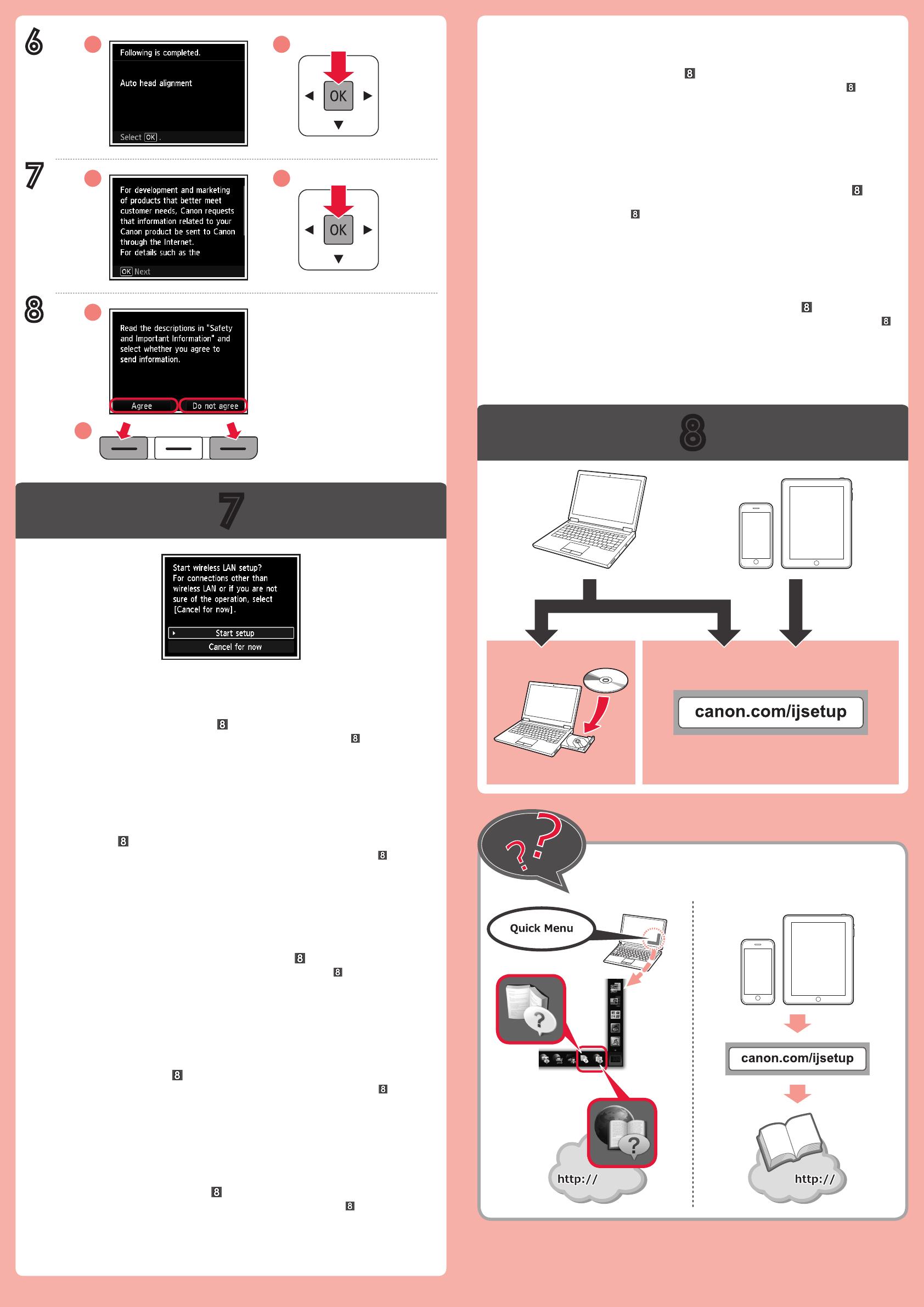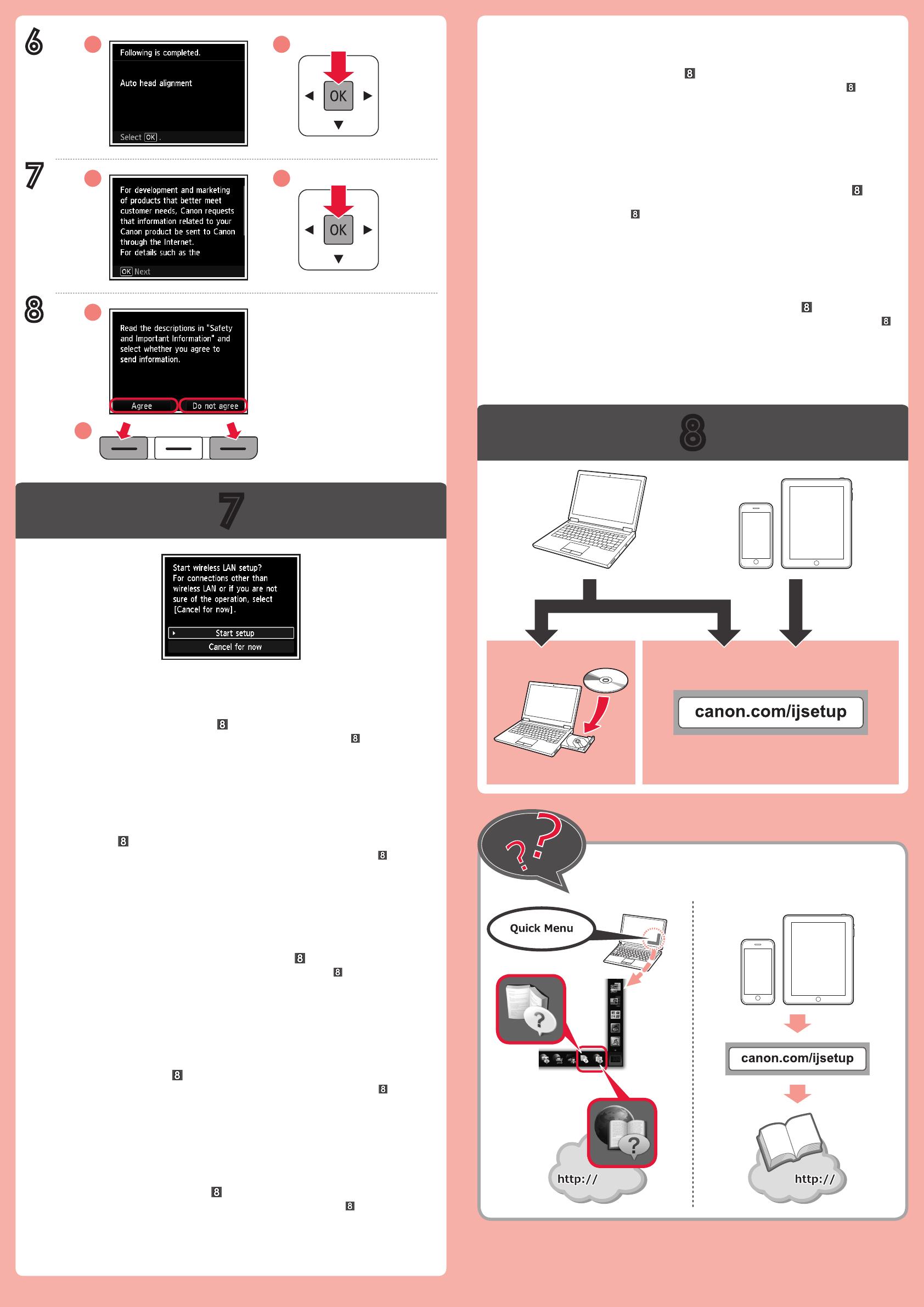
6
7
8
Vezeték nélküli LAN-hoz történő csatlakozáshoz válassza a Beállítás elindítása (Start
setup) elemet a képernyőn, majd kövesse a képernyőn megjelenő utasításokat.
Ha nem akarja csatlakozni a készüléket vezeték nélküli LAN-hoz, válassza a
Megszakítás most (Cancel for now) lehetőséget, majd folytassa a
. lépéssel.
Kiválasztható az USB-kapcsolat is, ha követi a számítógép képernyőjén megjelenő utasításokat az
.
lépésben.
*
Aby podłączyć urządzenie do bezprzewodowej sieci LAN, wybierz na ekranie polecenie Rozpocznij
kongurację (Start setup) i postępuj zgodnie z instrukcjami wyświetlanymi na ekranie.
Jeśli nie chcesz podłączyć urządzenia do bezprzewodowej sieci LAN, wybierz na ekranie
polecenie Anuluj na teraz (Cancel for now), a następnie przejdź do rozdziału
.
Możesz wybrać połączenie USB, postępując zgodnie z instrukcjami wyświetlanymi na ekranie
komputera, opisanymi w rozdziale
.
*
Ak chcete zariadenie pripojiť k bezdrôtovej sieti LAN, vyberte na obrazovke položku
Spustiť nastavenie (Start setup) a postupujte podľa zobrazených pokynov.
Ak nechcete zariadenie pripojiť k bezdrôtovej sieti LAN, vyberte položku Nateraz zrušiť
(Cancel for now) a postupujte podľa časti
.
Pripojenie USB môžete vybrať podľa pokynov zobrazených na obrazovke počítača v časti
.*
Chcete-li nastavit bezdrátovou síť LAN, vyberte na obrazovce možnost Zahájit
nastavení (Start setup) a postupujte podle pokynů na obrazovce.
Pokud zařízení nechcete připojit k bezdrátové síti LAN, vyberte možnost
Nyní zrušit
(Cancel for now) a přejděte ke kapitole
.
Připojení pomocí USB můžete nastavit podle pokynů na obrazovkách v kapitole
.*
Jos haluat muodostaa WLAN-yhteyden, valitse näytössä Aloita asetukset (Start setup)
ja noudata sitten näyttöön tulevia ohjeita.
Jos et halua yhdistää laitetta WLAN-verkkoon, valitse Peruuta tällä kertaa (Cancel for
now) ja jatka sitten vaiheeseen
.
Voit valita USB-yhteyden noudattamalla tietokoneen näytössä näkyviä ohjeita vaiheessa
.*
For at oprette forbindelse til trådløst LAN skal du vælge Start opsætning (Start setup) i
skærmbilledet og derefter følge vejledningen på skærmen.
Hvis du ikke ønsker at oprette forbindelse til trådløst LAN fra maskinen, skal du vælge
Annuller for nu (Cancel for now) og derefter fortsætte til
.
Du kan vælge USB-forbindelse ved at følge vejledningen på skærmen under
.*
For å koble til trådløst LAN velger du Start oppsett (Start setup) på skjermen og følger
instruksjonene som vises.
Hvis du ikke vil koble til et trådløst LAN, velger du Avbryt for nå (Cancel for now) og
fortsetter deretter til
.
Du kan velge USB -tilkoblingen ved å følge instruksjonene som vises på dataskjermen, i
.*
Om du vill ansluta till ett trådlöst nätverk väljer du Starta inställningar (Start setup) och
följer sedan instruktionerna på skärmen.
Om du inte vill ansluta enheten till ett trådlöst nätverk väljer du Avbryt för tillfället
(Cancel for now) och fortsätter sedan till
.
Du kan välja USB-anslutning genom att följa instruktionerna på datorns skärm på
.
*